
Điền tiếp câu hỏi bảo mật và nhấn Creat My Account.

Bước 13: Sau đó chúng ta sẽ thấy thông báo tạo tài khoản thành công. Nhấn Continue để tiếp tục.

Bước 14: Đầu tiên là Enrollment Information, chọn như hình dưới và nhấn Continue.
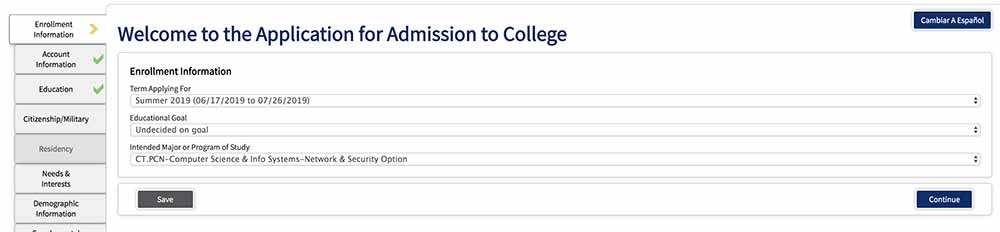
Bước 15: Phần Account Infomation, chúng ta tích chọn vào ô tại phần Current Mailing Address, sau đó nhấn Continue.

Bước 16: Phần Education điền như hình bên dưới, sau đó nhấn Continue.

Bước 17: Phần Citizenship/Military điền như hình bên dưới, sau đó nhấn Continue.

Bước 18: Phần Residency cũng điền tương tự như hình và nhấn Continue.
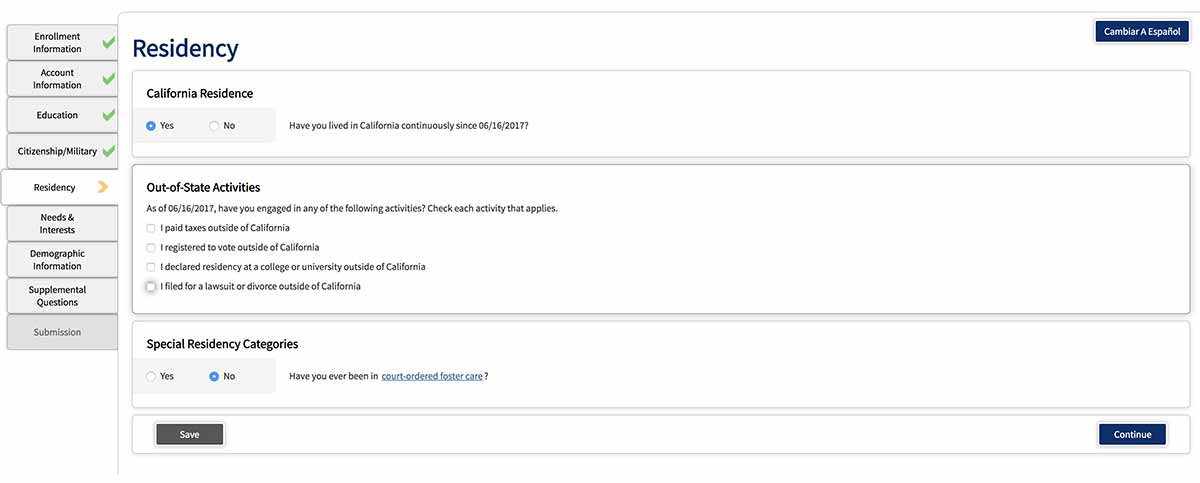
Bước 19: Tiếp theo phần Needs & Interests, chọn như hình và nhấn Continue.

Bước 20: Tiếp tục phần Demographic Information chọn như hình và nhấn Continue.

Bước 21: Phần Supplemental Qusstions bạn điền ngày, tháng, năm tùy ý và nhấn Continue.

Bước 22: Phần Submission tích như hình và nhấn vào Submit Application.

Và nhấn Continue để hoàn thành.

Bước 23: Như vậy chúng ta đã hoàn thành xong các bước đăng ký. Bây giờ bạn hãy đợi khoảng 24h sau đó vào Gmail để xác nhận tài khoản.
Và đây là kết quả cuối cùng:
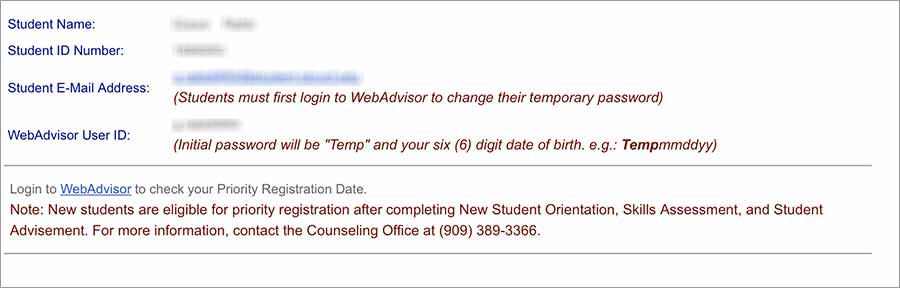
Bạn đợi khoảng 24h là sẽ có mail xác nhận tài khoản của trường gửi về, bạn làm theo hướng dẫn từng bước để lấy tài khoản nhé.
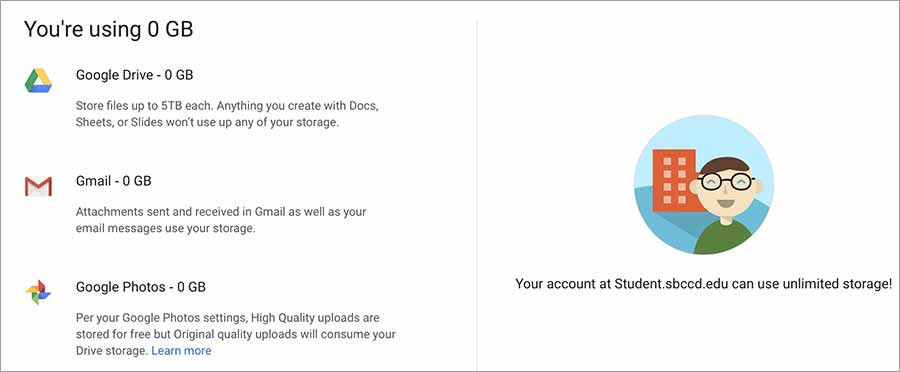
Chúc các bạn thành công!